Linux指令_入门基础
一.基础指令语法
1.ls指令:
用法1:#ls 含义:列出当前工作目录下的所有文件/文件夹的名称.
用法2:#ls 路径 含义:列出指定路径下的所有文件/文件夹的名称
用法3:#ls 选项 路径 含义:在列出指定路径下的文件/文件夹的名称,并以指定的格式进行显示。
用法4:#ls -lh 路径 含义:列出指定路径下的所有文件/文件夹的名称,以列表的形式并且在显示文档大小的时候以可读性较高的形式显示参数含义
常见的语法:#ls-l路径#ls-la路径选项解释:
-l:表示list,表示以详细列表的形式进行展示 -a:表示显示所有的文件/文件夹(包含了隐藏文件/文件夹)
案例:
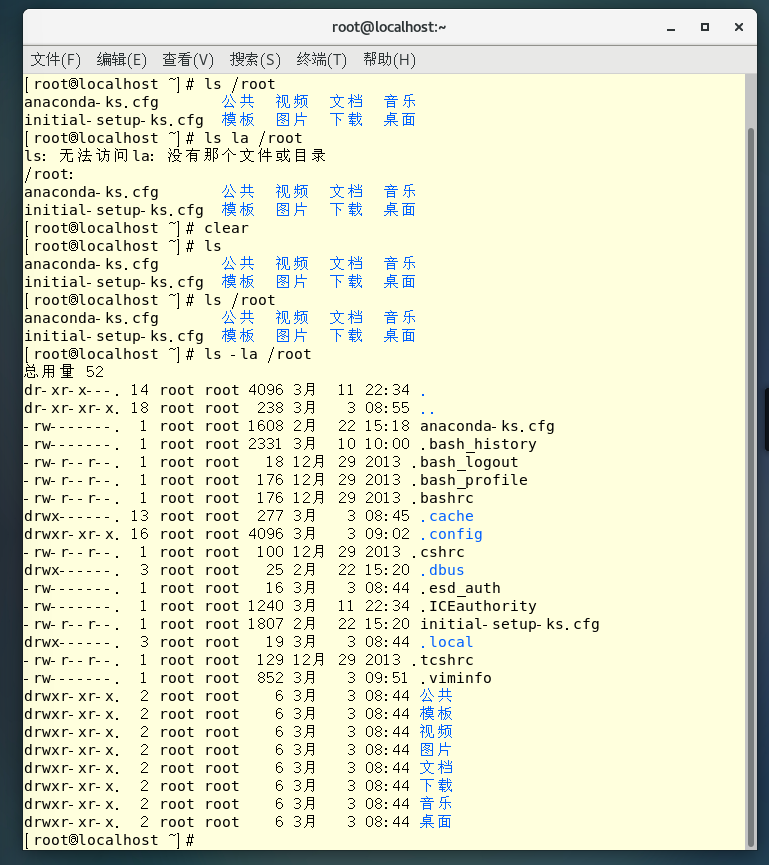
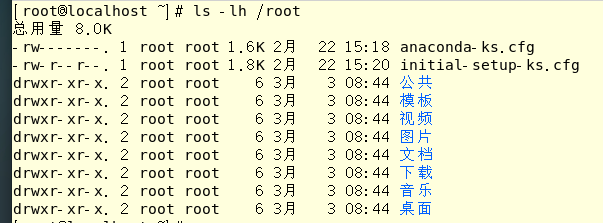
2.pwd指令:
用法:#pwd (print working directory,打印当前工作目录)

3.cd指令:
命令:#cd (change directory,改变目录)
作用:用于切换当前的工作目录的
语法:#cd 路径

4.mkdir指令:
指令:mkdir (make directory,创建目录)
语法1:#mkdir 路径 【路径,可以是文件夹名称也可以是包含名称的一个完整路径】
注意:ls列出的结果颜色说明,其中蓝色的名称表示文件夹,黑色的表示文件,绿色的其权限为拥有所有权限。

语法2:#mkdir -p 路径 含义:当一次性创建多层不存在的目录的时候,添加-p参数,否则会报错
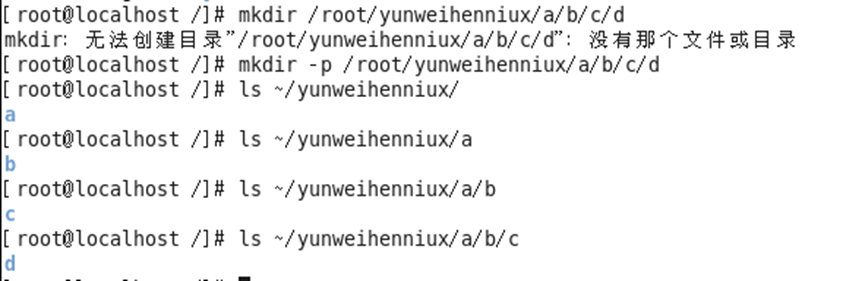
语法3:#mkdir 路径1 路径2 路径3 …. 【表示一次性创建多个目录】

5.touch指令:
指令:touch
作用:创建文件
语法:#touch 文件路径 【路径可以是直接的文件名也可以是路径】
案例:使用touch来在当前路径下创建一个文件,命名为Linux.txt

案例:使用touch来同时创建多个文件

案例:使用touch来在“Linux123”用户的家目录中创建文件,Linux.txt

6.cp指令:
指令:cp (copy,复制)
作用:复制文件/文件夹到指定的位置
语法:#cp 被复制的文档路径 文档被复制到的路径
案例:使用cp命令来复制一个文件

注意:Linux在复制过程中是可以重新对新位置的文件进行重命名的,但是如果不是必须的需要,则建议保持前后名称一致。
案例:使用cp命令来复制一个文件夹
注意:当使用cp命令进行文件夹复制操作的时候需要添加选项“-r”【-r表示递归复制】,否则目录将被忽略

7.mv指令:
指令:mv (move,移动,剪切)
作用:移动文档到新的位置
语法:#mv 需要移动的文档路径 需要保存的位置路径
案例:使用mv命令移动一个文件

案例:使用mv命令移动一个文件夹

8.rm指令:
指令:rm (remove,移除、删除)
作用:移除/删除文档
语法:#rm 选项 需要移除的文档路径
选项:
-f:force,强制删除,不提示是否删除
-r:表示递归
案例:删除一个文件

在删除的时候如果不带选项,会提示是否删除,如果需要确认则输入“y/yes”,否则输入“n/no”按下回车。
注意:如果在删除的时候不想频繁的确认,则可以在指令中添加选项“-f”,表示force(强制)。
案例:删除一个文件夹

注意:删除一个目录的时候需要做递归删除,并且一般也不需要进行删除确认询问,所以移除目录的时候一般需要使用-rf选项。
案例:要删除一个目录下有公共特性的文档,例如都以Linux开头

其中*称之为通配符,意思表示任意的字符,Linux*,则表示只要文件以Linux开头,后续字符则不管
9.vim指令:
指令:vim (vim是一款文本编辑器)
语法:#vim 文件的路径
作用:打开一个文件(可以不存在,也可以存在)
案例:使用vim来打开文件
退出打开的文件:在没有按下其他命令的时候,按下shift+英文冒号,输入q,按下回车即可

10.输出重定向:
一般命令的输出都会显示在终端中,有些时候需要将一些命令的执行结果想要保存到文件中进行后续的分析/统计,则这时候需要使用到的输出重定向技术。
>:覆盖输出,会覆盖掉原先的文件内容
>>:追加输出,不会覆盖原始文件内容,会在原始内容末尾继续添加
语法:#正常执行的指令 > / >> 文件的路径
注意:文件可以不存在,不存在则新建
案例:使用覆盖重定向,保存ls -la 的执行结果,保存到当前目录下的ls.txt

案例:使用追加重定向,保存ls -la的执行结果到ls.txt中

11.cat指令:
作用1:cat有直接打开一个文件的功能。
语法1:#cat 文件的路径
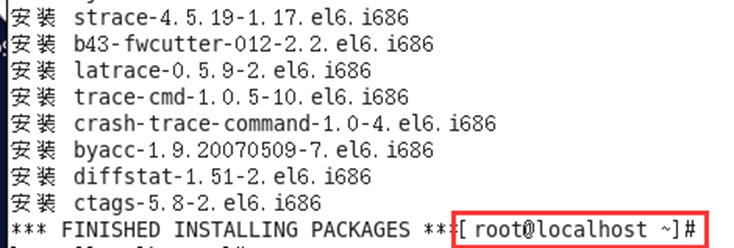
作用2:cat还可以对文件进行合并
语法2:#cat 待合并的文件路径1 待合并的文件路径2 …. 文件路径n > 合并之后的文件路径

二.中级指令语法
1.df指令
作用:查看磁盘的空间
语法:#df -h -h表示以可读性较高的形式展示大小

2.free指令:
作用:查看内存使用情况
语法:#free -m -m表示以mb为单位查看

3.head指令:
作用:查看一个文件的前n行,如果不指定n,则默认显示前10行。
语法:#head -n 文件路径 【n表示数字】

4.tail指令:
作用1:查看一个文件的未n行,如果n不指定默认显示后10行
语法:#tail -n 文件的路径 n同样表示数字

作用2:可以通过tail指令来查看一个文件的动态变化内容【变化的内容不能是用户手动增加的】
语法:#tail -f 文件路径 该命令一般用于查看系统的日志比较多。
5.less指令:
作用:查看文件,以较少的内容进行输出,按下辅助功能键(数字+回车、空格键+上下方向键)查看更多
语法:#less 需要查看的文件路径
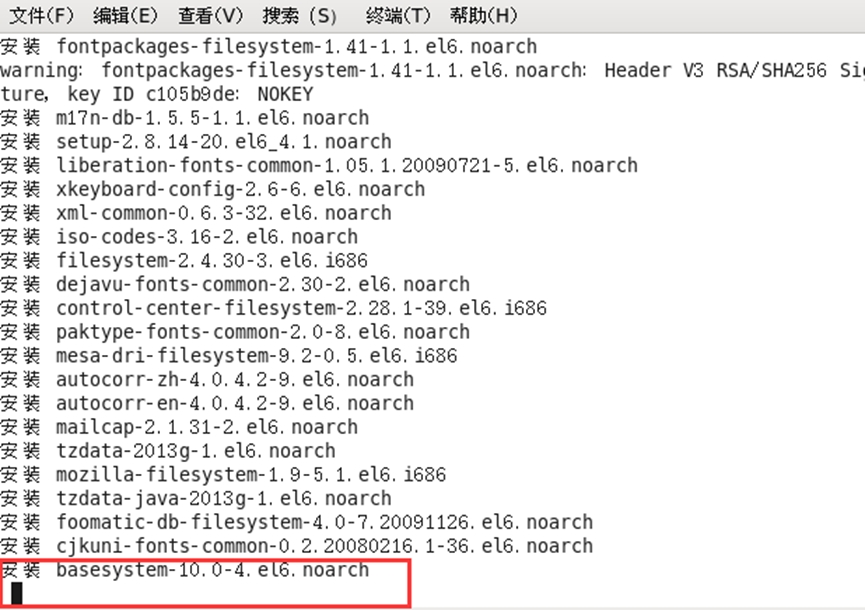
在退出的只需要按下q键即可。
6.wc指令:
作用:统计文件内容信息(包含行数、单词数、字节数)
语法:#wc -lwc 需要统计的文件路径
-l:表示lines,行数
-w:表示words,单词数 依照空格来判断单词数量
-c:表示bytes,字节数
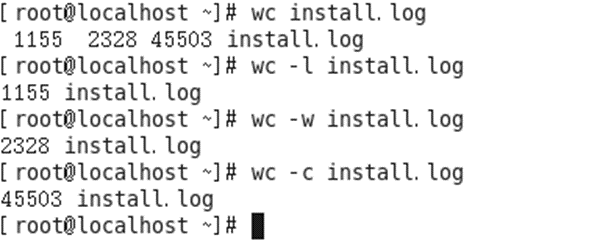
7.date指令(重点):
作用:表示操作时间日期(读取、设置)
语法1:#date 输出的形式:2018年 3月 24日 星期六 15:54:28
语法2:#date +%F (等价于#date “+%Y-%m-%d” ) 输出形式:2018-03-24
语法3:#date “+%F %T” 引号表示让“年月日与时分秒”成为一个不可分割的整体
等价操作#date “+%Y-%m-%d %H:%M:%S”
输出的形式:2018-03-24 16:01:00
语法4:获取之前或者之后的某个时间(备份)
%F:表示完整的年月日
%T:表示完整的时分秒
%Y:表示四位年份
%m:表示两位月份(带前导0)
%d:表示日期(带前导0)
%H:表示小时(带前导0)
%M:表示分钟(带前导0)
%S:表示秒数(带前导0)
8.cal指令:
作用:用来操作日历的
语法1:#cal 等价于 #cal -1 直接输出当前月份的日历
语法2:#cal -3 表示输出上一个月+本月+下个月的日历
语法3:#cal y 年份 表示输出某一个年份的日历
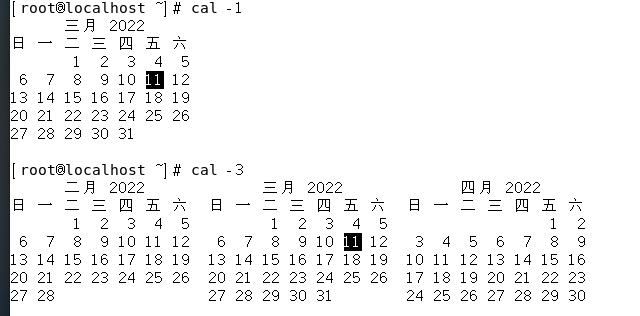
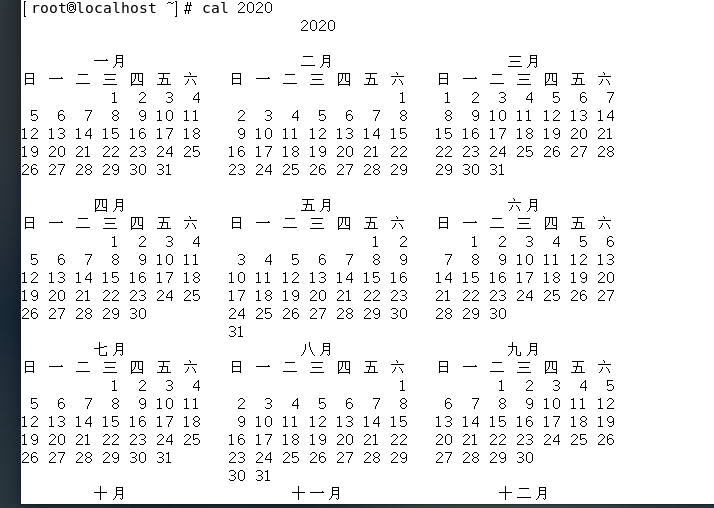
9.clear/ctrl + L指令:
作用:清除终端中已经存在的命令和结果(信息)。
语法:clear 或者快捷键:ctrl + L
需要注意的是,该命令并不是真的清除了之前的信息,而是把之前的信息的隐藏到了最上面,通过滚动条继续查看以前的信息。
10.管道(重要):
管道符:|
作用:管道一般可以用于“过滤”,“特殊”,“扩展处理”。
语法:管道不能单独使用,必须需要配合前面所讲的一些指令来一起使用,其作用主要是辅助作用。
①过滤案例(100%使用):需要通过管道查询出根目录下包含“y”字母的文档名称。
#ls / | grep y
针对上面这个命令说明:
①以管道作为分界线,前面的命令有个输出,后面需要先输入,然后再过滤,最后再输出,通俗的讲就是管道前面的输出就是后面指令的输入;
②grep指令:主要用于过滤
②特殊用法案例:通过管道的操作方法来实现less的等价效果(了解)
之前通过less查看一个文件,可以#less 路径
现在通过管道还可以这么:#cat 路径|less
③扩展处理:统计某个目录下的文档的总个数 #ls / | wc -l
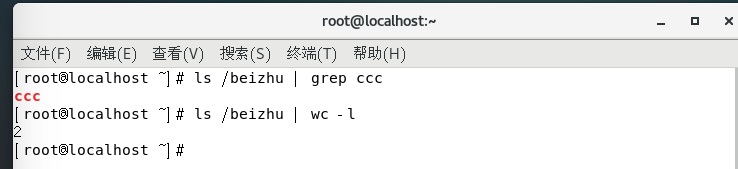
三.高级指令语法
1.hostname指令:
作用:操作服务器的主机名(读取、设置)
语法1:#hostname
含义:表示输出完整的主机名
语法2:#hostname -f
含义:表示输出当前主机名中的FQDN(全限定域名)
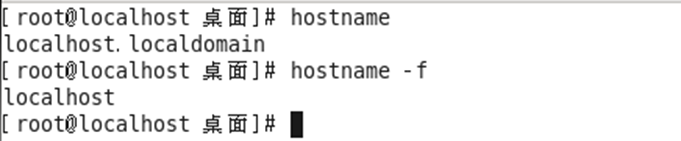
2.id指令:
作用:查看一个用户的一些基本信息(包含用户id,用户组id,附加组id…),该指令如果不指定用户则默认当前用户。
语法1:#id 默认显示当前执行该命令的用户的基本信息
语法2:#id 用户名 显示指定用户的基本信息

3.whoami指令:
作用:显示当前登录的用户名,一般用于shell脚本,用于获取当前操作的用户名方便记录日志。
语法:#whoami

4.ps -ef指令(重点):
指令:ps
作用:主要是查看服务器的进程信息
选项含义:
-e:等价于“-A”,表示列出全部的进程
-f:显示全部的列(显示全字段)
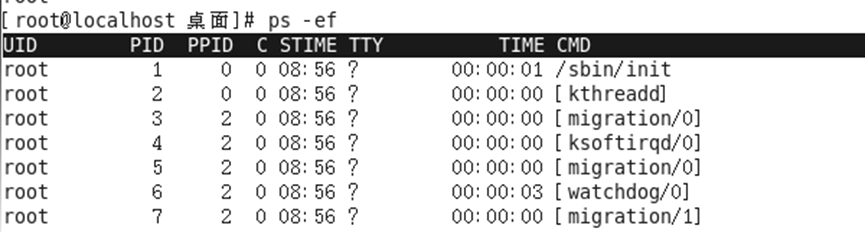
列的含义:
UID:该进程执行的用户id;
PID:进程id;
PPID:该进程的父级进程id,如果一个程序的父级进程找不到,该程序的进程称之为僵尸进程(parent process ID);
C:Cpu的占用率,其形式是百分数;
STIME:进行的启动时间;
TTY:终端设备,发起该进程的设备识别符号,如果显示“?”则表示该进程并不是由终端设备发起;
TIME:进程的执行时间;
CMD:该进程的名称或者对应的路径;
5.top指令(重点):
作用:查看服务器的进程占的资源(100%使用)
语法:进入命令:#top 退出命令:按下q键
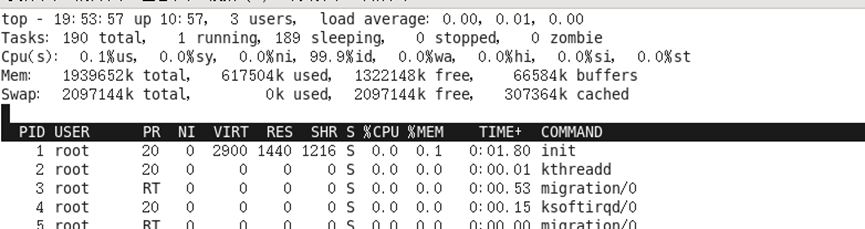
表头含义:
PID:进程id;
USER:该进程对应的用户;
PR:优先级;
VIRT:虚拟内存;
RES:常驻内存;
SHR:共享内存;
计算一个进程实际使用的内存 = 常驻内存(RES)- 共享内存(SHR)
S:表示进程的状态status(sleeping,其中S表示睡眠,R表示运行);
%CPU:表示CPU的占用百分比;
%MEM:表示内存的占用百分比;
TIME+:执行的时间;
COMMAND:进程的名称或者路径;
在运行top的时候,可以按下方便的快捷键:
M:表示将结果按照内存(MEM)从高到低进行降序排列;
P:表示将结果按照CPU使用率从高到低进行降序排列;
1:当服务器拥有多个cpu的时候可以使用“1”快捷键来切换是否展示显示各个cpu的详细信息;
6.du -sh指令:
作用:查看目录的真实大小
语法:#du -sh 目录路径
选项含义:
-s:summaries,只显示汇总的大小
-h:表示以高可读性的形式进行显示

7.find指令:
作用:用于查找文件(其参数有55个之多)
语法:#find 路径范围 选项 选项的值
选项:
-name:按照文档名称进行搜索(支持模糊搜索)
-type:按照文档的类型进行搜索
文档类型:“-”表示文件(在使用find的时候需要用f来替换),“d”表示文件夹

案例:使用find来搜索/etc/sane.d/目录下所有的文件 #find /etc/sane.d/ -type f
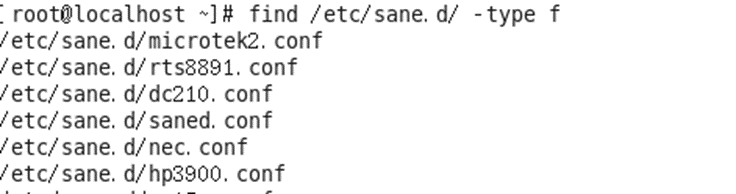
8.service指令(重点):
作用:用于控制一些软件的服务启动/停止/重启
语法:#service 服务名 start/stop/restart
例如:需要启动本机安装的Apache(网站服务器软件),其服务名httpd
#service httpd start

9.kill指令(重点):
作用:表示杀死进程 (当遇到僵尸进程或者出于某些原因需要关闭进程的时候)
语法:#kill 进程PID (语法需要配合ps一起使用)
与kill命令作用相似但是比kill更加好用的杀死进程的命令:killall
语法:#killall 进程名称

10.ifconfig指令(重点):
作用:用于操作网卡相关的指令。
简单语法:#ifconfig (获取网卡信息)
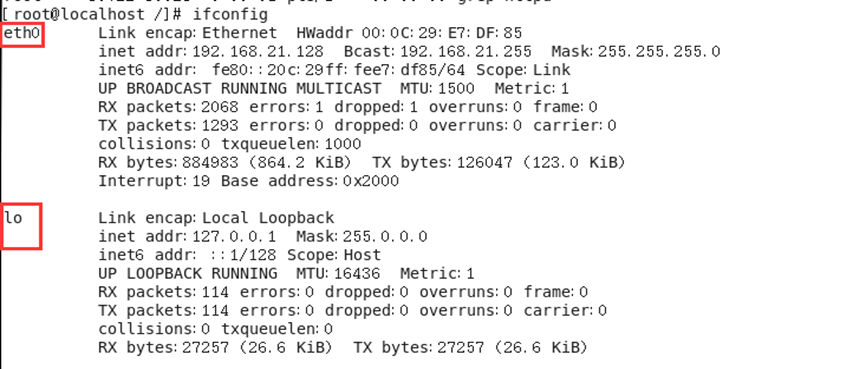
注意:inet addr就是网卡的ip地址。
11.reboot指令:
作用:重新启动计算机
语法1:#reboot 重启
语法2:#reboot -w 模拟重启,但是不重启(只写关机与开机的日志信息)
12.shutdown指令:
作用:关机 (慎用)
语法1:#shutdown -h now “关机提示” 或者 #shutdown -h 15:25 “关机提示”
案例:设置Linux系统关机时间在12:00
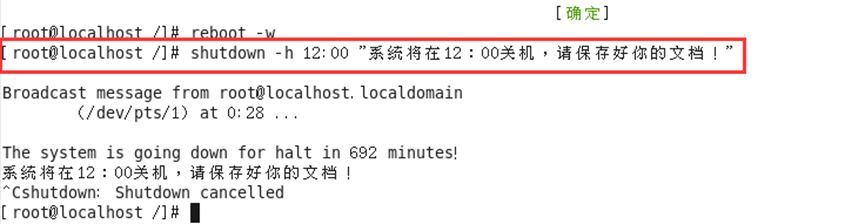
如果想要取消关机计划的话,则可以按照以下方式去尝试:
①针对于centos7.x之前的版本:ctrl+c
②针对于centos7.x(包含)之后的版本:#shutdown -c
除了shutdown关机以外,还有以下几个关机命令:
#init 0
#halt
#poweroff
13.uptime指令:
作用:输出计算机的持续在线时间(计算机从开机到现在运行的时间)
语法:#uptime

14.uname指令:
作用:获取计算机操作系统相关信息
语法1:#uname 获取操作系统的类型
语法2:#uname -a all,表示获取全部的系统信息(类型、全部主机名、内核版本、发布时间、开源计划)

15.netstat -tnlp指令:
作用:查看网络连接状态
语法:#netstat -tnlp
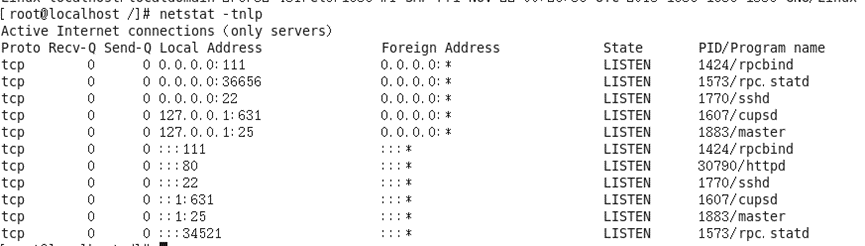
选项说明:
-t:表示只列出tcp协议的连接;
-n:表示将地址从字母组合转化成ip地址,将协议转化成端口号来显示;
-l:表示过滤出“state(状态)”列中其值为LISTEN(监听)的连接;
-p:表示显示发起连接的进程pid和进程名称;
16.man指令:
作用:manual,手册(包含了Linux中全部命令手册,英文)
语法:#man 命令 (退出按下q键)
案例:通过man命令查询cp指令的用法
#man cp
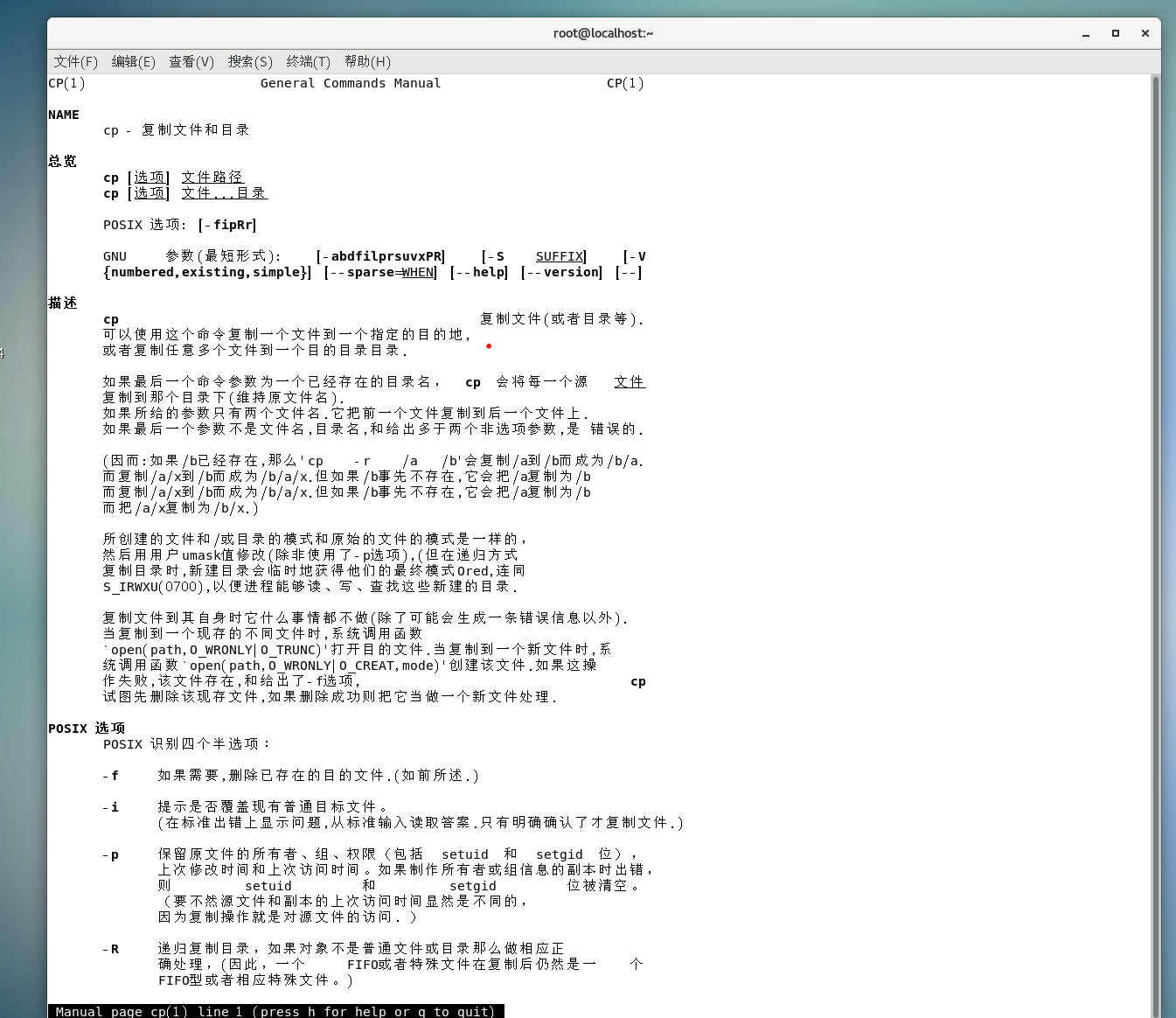
Linux指令_入门基础的更多相关文章
- 使用Java管理千台规模Linux服务器_入门
http://www.oschina.net/code/snippet_222919_11734 代码分享 当前位置: 代码分享 » Java » 网络编程 搜 索 [饶过] 使用Java管理千 ...
- linux指令_张三
1.基础指令语法 ls (路径) 含义:列出当前工作目录下的所有文件/文件夹的名称 pwd(printworkingdirectory,打印当前工作目录) cd (路径) 作用:用于切换当 ...
- Linux 系统命令行入门基础
Linux 命令行组成结构 打包及压缩命令 tar 解压压缩包:
- Linux入门基础之一
Linux 入门基础 一.Linux 系统安装 安装方法网上很多,请自行百度 二.Linux 基本操作 2.1.GNOME图形界面基本操作 操作类似于Windows系统操作 打开每一个文件夹都会打开一 ...
- Linux shell入门基础(六)
六.Shell脚本编程详解 将上述五部分的内容,串联起来,增加对Shell的了解 01.shell脚本 shell: # #perl #python #php #jsp 不同的脚本执行不同的文本,执行 ...
- Linux shell入门基础(一)
Linux shell入门基础(一): 01.增加删除用户: #useradd byf userdel byf(主目录未删除) userdel -r byf 该用户的属性:usermod 用 ...
- Angular JS从入门基础 mvc三层架构 常用指令
Angular JS从入门基础 mvc模型 常用指令 ★ 最近一直在复习AngularJS,它是一款优秀的前端JS框架,已经被用于Google的多款产品当中.AngularJS有着诸多特性,最为核心 ...
- Linux入门基础知识
注:内容系兄弟连Linux教程(百度传课:史上最牛的Linux视频教程)的学习笔记. Linux入门基础知识 1. Unix和Linux发展历史 二者就像父子关系,当然Unix是老爹.1965年,MI ...
- Linux入门基础教程之Linux下软件安装
Linux入门基础教程之Linux下软件安装 一.在线安装: sudo apt-get install 即可安装 如果在安装完后无法用Tab键补全命令,可以执行: source ~/.zshrc AP ...
随机推荐
- JAVA! static的作用
是静态修饰符,什么叫静态修饰符呢?大家都知道,在程序中任何变量或者代码都是在编译时由系统自动分配内存来存储的,而所谓静态就是指在编译后所分配的内存会一直存在,直到程序退出内存才会释放这个空间,也就是只 ...
- 分布式消息队列RocketMQ(一)安装与启动
分布式消息队列RocketMQ 一.RocketMQ简介 RocketMQ(火箭MQ) 出自于阿里,后开源给apache成为apache的顶级开源项目之一,顶住了淘宝10年的 双11压力 是电商产品的 ...
- rpm与yum安装及管理程序
安装及管理程序 1.Linux应用程序基础 2.RPM软件包管理工具 3.yum源仓库创建 1.应用程序与系统命令的关系如图: 典型应用程序的目录结构如图: 常见的软件包封装类型如图: 2.RPM包 ...
- TCP的报文详细解读
这张图好像挺有名的,其实一开始我看见的时候是一脸懵逼的,但是通过翻书(大学时代最害怕的计算机网络),查阅他人博客等等办法,最后终于有了一个系统的了解,当然,这里知识点多而杂,大家可以多看几遍,结合上面 ...
- Spark入门案例 - 统计单词个数 / wordcount
Scala版 import org.apache.spark.{SparkConf, SparkContext} object WordCountScala { def main(args: Arra ...
- 第2章 selenium开发环境的搭建
前端技术: html:网页的基础,一种标记语言,显示数据: JS:前端脚本语言,解释型语言,在页面中添加交互行为 xml:扩展标记语言,用来传输和存储数据 css:层叠样式表,用来表现HTML或XML ...
- selenium学习路线
1.配置你的测试环境,针对你所学习语言,来配置你相应的selenium 测试环境.selenium 好比定义的语义---"问好",假如你使用的是中文,为了表术问好,你的写法是& ...
- 加密模块hashlib+日志模块logging
目录 1.hashlib 加密模块 1.hashlib模块基本使用 1.2 详细操作 ①md5加密模式 ②sha256复杂加密模式 ③加盐操作(普通加盐) ④加盐操作(动态加盐) 2.logging ...
- .NET core实现一个简易的事件协调器(saga)
在领域驱动设计中,由于领域边界的存在,以往的分层设计中业务会按照其固有的领域知识被切分到不同的限界中,并且引入了领域事件这一概念来降低单个业务的复杂度,通过非耦合的事件驱动来完成复杂的业务.但是事件驱 ...
- Spring MVC项目快速搭建(编程模型)
1)配置DispatcherServlet前端控制器(web配置) 2)将xml文件路径告诉Spring MVC(DispatcherServlet) 以上两步等价于继承了WebApplication ...
